Table des matières
- Méthode 1. Utiliser les préréglages de figeage rapide (ligne supérieure / première colonne)
- Méthode 2. Figer des lignes et des colonnes à l'aide de Figer les volets
- Méthode 3. Utiliser le raccourci clavier (Alt + W + F + …)
- Méthode 4. Utiliser l'automatisation VBA
- Méthode 5. Utiliser l'automatisation Python (Spire.XLS)
- Tableau comparatif : choisir la bonne méthode
- Résumé
- FAQ sur le figeage des volets dans Excel
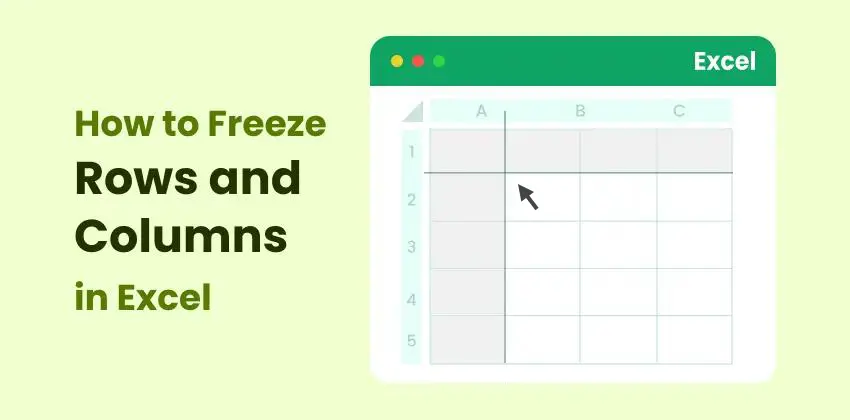
Travailler avec de grands ensembles de données dans Excel signifie souvent faire défiler des centaines, voire des milliers de lignes. Lorsque cela se produit, il est facile de perdre de vue vos en-têtes ou vos étiquettes de référence clés, ce qui ralentit l'analyse et augmente le risque d'erreurs. Garder les lignes et les colonnes importantes visibles peut considérablement améliorer votre efficacité et votre précision.
Heureusement, Excel fournit plusieurs outils intégrés qui vous permettent de figer des parties spécifiques de votre feuille de calcul. Que vous ayez besoin de maintenir une ligne d'en-tête en place, de verrouiller une colonne d'identifiant clé ou de créer une combinaison de sections figées, Excel propose des options flexibles pour chaque scénario.
Dans ce guide, nous passerons en revue cinq méthodes simples pour figer des lignes et des colonnes dans Excel, des préréglages simples en un clic aux solutions entièrement automatisées utilisant VBA et Python (Spire.XLS). À la fin, vous saurez exactement quelle méthode correspond à votre flux de travail et comment l'appliquer en toute confiance.
Aperçu des méthodes :
- Méthode 1. Utiliser les préréglages de figeage rapide (ligne supérieure / première colonne)
- Méthode 2. Figer des lignes et des colonnes à l'aide de Figer les volets
- Méthode 3. Utiliser le raccourci clavier (Alt + W + F + …)
- Méthode 4. Utiliser l'automatisation VBA
- Méthode 5. Utiliser l'automatisation Python (Spire.XLS)
Méthode 1. Utiliser les préréglages de figeage rapide (ligne supérieure / première colonne)
Excel propose deux préréglages instantanés qui vous permettent de figer les zones les plus couramment utilisées : la ligne supérieure et la première colonne. Ces options sont idéales lorsque votre ensemble de données utilise une seule ligne ou colonne d'en-tête.
Comment utiliser les préréglages de figeage rapide
-
Allez dans l'onglet Affichage du ruban.
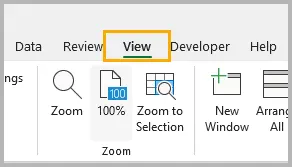
-
Cliquez sur Figer les volets.
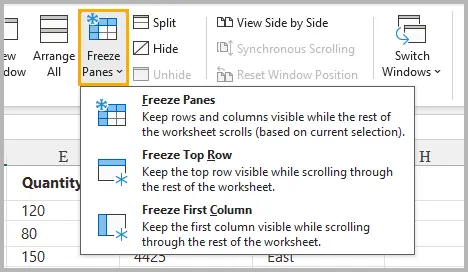
-
Choisissez l'une des options suivantes :
- Figer la ligne supérieure – maintient la ligne 1 visible lors du défilement vers le bas.
- Figer la première colonne – maintient la colonne A visible lors du défilement horizontal.
Une fois sélectionné, Excel ajoute une fine ligne (horizontale ou verticale) indiquant que la ligne ou la colonne est verrouillée.
Quand utiliser ces préréglages
- Votre ensemble de données a une seule ligne d'en-tête qui doit rester visible.
- Vos identifiants clés (par exemple, ID, Nom, SKU) se trouvent dans la première colonne.
- Vous voulez le moyen le plus rapide possible de figer du contenu sans sélectionner de cellules.
Ces options couvrent les scénarios de figeage les plus courants et sont idéales pour une navigation rapide dans la feuille de calcul.
Méthode 2. Figer des lignes et des colonnes à l'aide de Figer les volets
Bien que les préréglages rapides soient pratiques, vous devez parfois figer plusieurs lignes, plusieurs colonnes ou les deux à la fois. C'est là que la fonctionnalité complète Figer les volets entre en jeu.
Comment ça marche
Excel fige :
- Tout ce qui se trouve au-dessus de la cellule sélectionnée
- Tout ce qui se trouve à gauche de la cellule sélectionnée
Cela permet de figer des en-têtes complexes ou des structures de lignes/colonnes combinées.
Exemple : Figer les lignes 1–2 et la colonne A
-
Sélectionnez la cellule B3 (car elle se trouve en dessous de la ligne 2 et à droite de la colonne A).

-
Allez dans Affichage → Figer les volets.
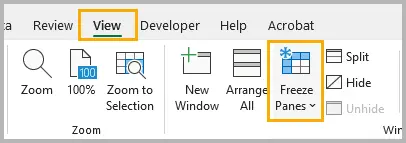
-
Choisissez Figer les volets.

Maintenant, les lignes 1–2 et la colonne A sont verrouillées tandis que le reste de la feuille reste défilable.
Plus d'exemples
- Figer uniquement les lignes 1–3 : sélectionnez A4 → Figer les volets.
- Figer uniquement les colonnes A–B : sélectionnez C1 → Figer les volets.
- Figer les 2 premières lignes et les 3 premières colonnes : sélectionnez D3 → Figer les volets.
Quand cette méthode est-elle la meilleure
- Votre ensemble de données contient des en-têtes à plusieurs niveaux.
- Vous avez besoin de flexibilité.
- Vous avez besoin que les lignes et les colonnes soient figées en même temps.
C'est l'approche manuelle la plus puissante et celle qui est le plus souvent utilisée dans les rapports professionnels.
Méthode 3. Utiliser le raccourci clavier (Alt + W + F + …)
Si vous préférez garder les mains sur le clavier, l'utilisation de la séquence de raccourcis intégrée d'Excel peut être une alternative plus rapide. Ces raccourcis imitent les étapes déclenchées dans le ruban, permettant un accès rapide.
Séquences de raccourcis
- Alt → W → F → F = Figer les volets
- Alt → W → F → T = Figer la ligne supérieure
- Alt → W → F → C = Figer la première colonne
Ce sont des raccourcis séquentiels (non pressés en même temps). Ils fonctionnent sur toutes les versions modernes d'Excel pour Windows.
Pourquoi les raccourcis sont importants
- Flux de travail plus rapide pour les utilisateurs intensifs d'Excel
- Utile lors du nettoyage et de l'analyse des données
- Gain de temps lors du basculement répété entre figer/libérer
Si vous développez des compétences Excel pour un travail professionnel sur tableur, la mémorisation de ces raccourcis en vaut la peine.
Méthode 4. Utiliser l'automatisation VBA
Si vous préparez régulièrement des modèles, des rapports ou des exportations de données, l'automatisation du figeage des volets avec VBA peut vous faire gagner un temps considérable. Une seule macro peut figer des plages spécifiques sur plusieurs feuilles ou classeurs.
Comment appliquer le code VBA pour figer les volets
-
Appuyez sur Alt + F11 pour ouvrir l'éditeur VBA.
-
Dans le panneau de gauche, cliquez avec le bouton droit sur VBAProject (VotreClasseur) et choisissez Insertion → Module.
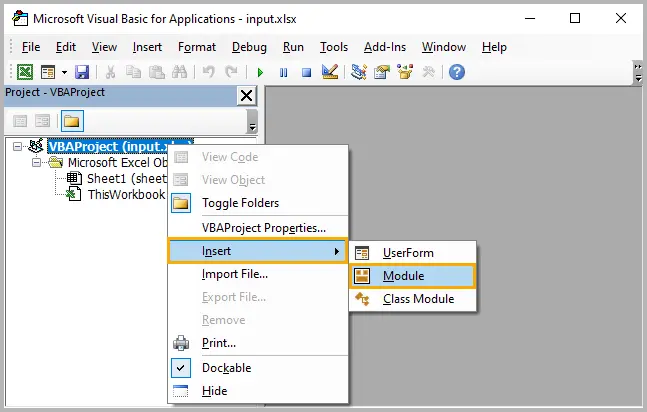
-
Copiez et collez l'extrait de code VBA dans le module.
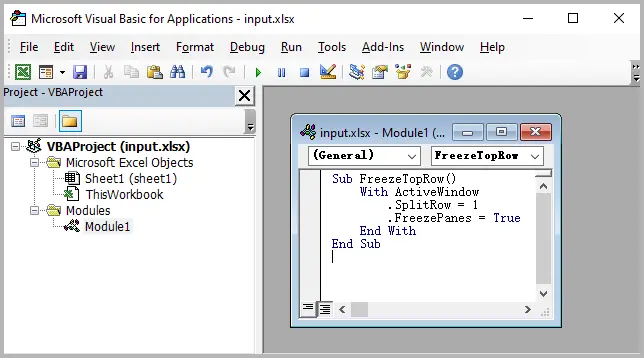
-
Fermez l'éditeur VBA.
-
Appuyez sur Alt + F8, sélectionnez la macro (par exemple,
FreezeTopRow) et cliquez sur Exécuter.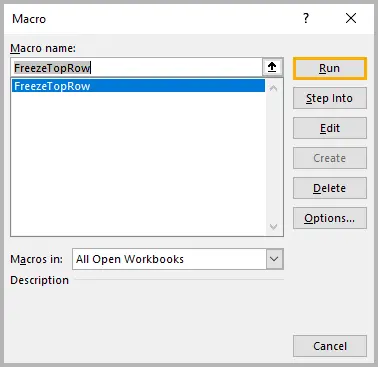
-
Retournez à la feuille de calcul et confirmez que les paramètres de figeage des volets ont été appliqués.
Exemple 1 : Figer la ligne supérieure
Sub FreezeTopRow()
With ActiveWindow
.SplitRow = 1
.FreezePanes = True
End With
End Sub
Exemple 2 : Figer les lignes 1–2 et la colonne A
Sub FreezeCustom()
With ActiveWindow
.SplitRow = 2
.SplitColumn = 1
.FreezePanes = True
End With
End Sub
Exemple 3 : Libérer les volets
Sub UnfreezePanes()
ActiveWindow.FreezePanes = False
End Sub
Quand l'automatisation VBA est-elle utile
- Vous générez des rapports pour plusieurs départements.
- Vous travaillez avec des structures de classeur standardisées.
- Vous avez besoin que les volets soient figés automatiquement à l'ouverture d'un fichier.
- Vous créez des outils ou des modèles basés sur Excel partagés entre les équipes.
VBA rend votre mise en forme reproductible, fiable et cohérente.
Méthode 5. Utiliser l'automatisation Python (Spire.XLS)
Pour les développeurs qui créent des systèmes de reporting automatisés, en particulier dans les environnements d'entreprise, le figeage des volets avec Python fournit une solution évolutive et pilotée par le code. La bibliothèque Spire.XLS for Python vous permet de manipuler des fichiers Excel sans avoir besoin d'installer Excel.
Installer Spire.XLS
pip install spire.xls
Exemple : Figer les lignes 1–2 et la colonne A
from spire.xls import *
workbook = Workbook()
workbook.LoadFromFile("input.xlsx")
sheet = workbook.Worksheets[0]
sheet.FreezePanes(3, 2) # Freeze above row 3 and left of column 2
workbook.SaveToFile("output.xlsx", ExcelVersion.Version2016)
Figer uniquement la ligne supérieure
sheet.FreezePanes(2, 1)
Libérer
sheet.UnfreezePanes()
Lire la suite : Figer ou libérer les volets dans Excel en utilisant Python
Quand l'automatisation Python est-elle idéale
- Vous générez automatiquement des centaines de rapports Excel.
- Votre flux de travail est intégré à des applications Web ou à des systèmes backend.
- Vous devez appliquer des paramètres de figeage cohérents par programme.
- Vous voulez une automatisation Excel sans dépendre de COM ou de Windows.
Spire.XLS offre de larges capacités Excel, y compris la mise en forme avancée des cellules, la personnalisation des polices et des styles, l'automatisation des formules, la validation des données et la génération de rapports, ce qui en fait un outil puissant pour l'automatisation Excel au niveau de l'entreprise et l'optimisation des flux de travail.
Tableau comparatif : choisir la bonne méthode
| Méthode | Niveau de compétence | Idéal pour | Supporte le figeage des lignes | Supporte le figeage des colonnes | Automatisation | Vitesse |
|---|---|---|---|---|---|---|
| Préréglages de figeage rapide | Débutant | Figeage simple de l'en-tête | ✔ Ligne supérieure | ✔ Première colonne | ✘ | ★★★★★ |
| Figer les volets (personnalisé) | Débutant–Intermédiaire | Figeage flexible (lignes & colonnes) | ✔ | ✔ | ✘ | ★★★★☆ |
| Raccourci clavier | Intermédiaire | Travail manuel rapide | ✔ | ✔ | ✘ | ★★★★★ |
| Automatisation VBA | Intermédiaire–Avancé | Figeages répétés dans les modèles | ✔ | ✔ | ✔ | ★★★★☆ |
| Python (Spire.XLS) | Développeur | Automatisation à grande échelle & reporting backend | ✔ | ✔ | ✔ | ★★★★★ |
Résumé
Figer les lignes et les colonnes est essentiel pour naviguer dans de grandes feuilles de calcul Excel, et Excel fournit plusieurs outils simples et flexibles pour le faire. Les préréglages Figeage rapide sont parfaits pour les tâches courantes, tandis que Figer les volets vous donne un contrôle total sur les parties de votre feuille de calcul qui restent visibles. Les raccourcis clavier sont idéaux pour les flux de travail manuels rapides, et pour les utilisateurs plus avancés, l'automatisation VBA et Python offre des moyens d'appliquer des figeages sur de nombreuses feuilles ou des fichiers générés automatiquement.
Que vous soyez analyste, développeur, comptable ou professionnel des données, choisir la bonne méthode vous aidera à travailler plus efficacement et à garder vos données plus faciles à interpréter.
FAQ sur le figeage des volets dans Excel
Q1. Pourquoi « Figer les volets » est-il grisé dans Excel ?
Cela se produit généralement lorsque :
- Vous êtes en train de modifier une cellule.
- La feuille de calcul est protégée.
- Vous êtes en mode Mise en page (passez en mode Normal).
Q2. Puis-je figer les volets dans Excel Online ?
Oui, Excel Online prend en charge le figeage de la ligne supérieure et de la première colonne, ainsi que le figeage personnalisé des volets.
Q3. Puis-je figer plus d'une ligne ou d'une colonne ?
Oui. Utilisez la fonction Figer les volets complète et sélectionnez la référence de cellule correcte en dessous/à côté des lignes et des colonnes que vous souhaitez figer.
Q4. Les paramètres de figeage des volets sont-ils enregistrés avec le fichier ?
Oui. Une fois que vous avez enregistré le classeur, les paramètres de figeage restent actifs la prochaine fois que vous l'ouvrez.
Q5. Puis-je figer les volets sur plusieurs feuilles à la fois ?
Pas manuellement. Vous devez répéter l'action de figeage sur chaque feuille ou l'automatiser avec VBA ou Python.